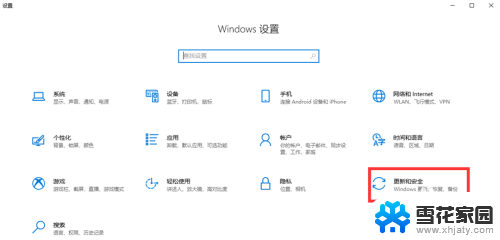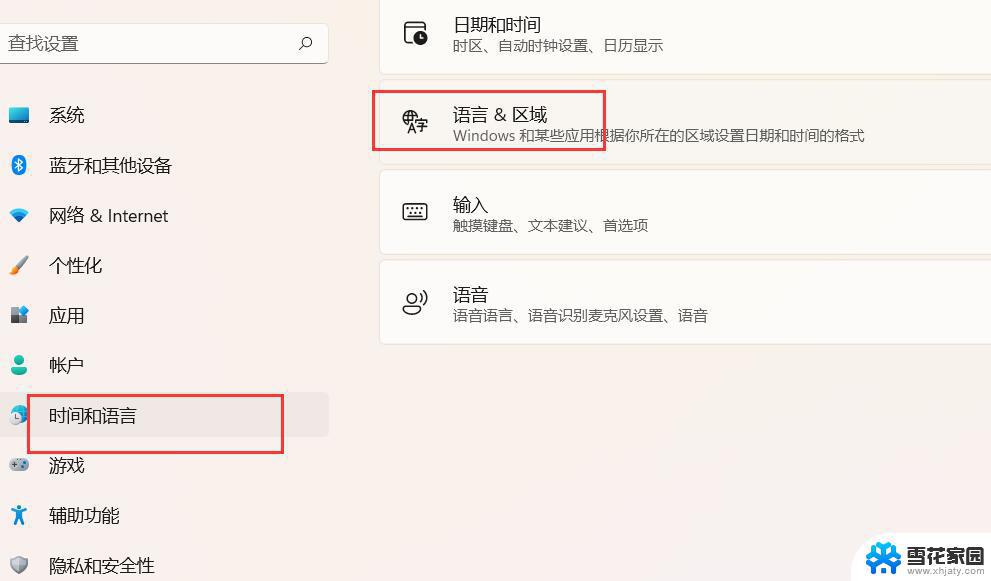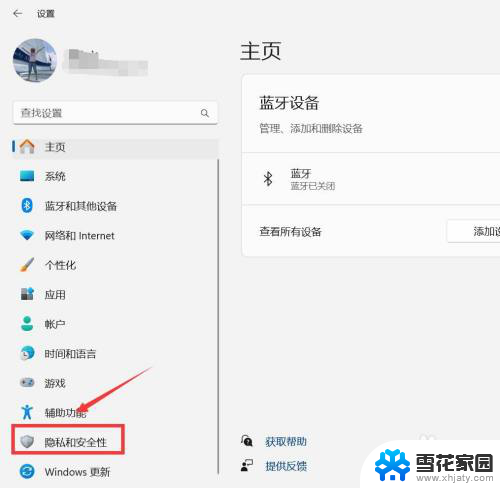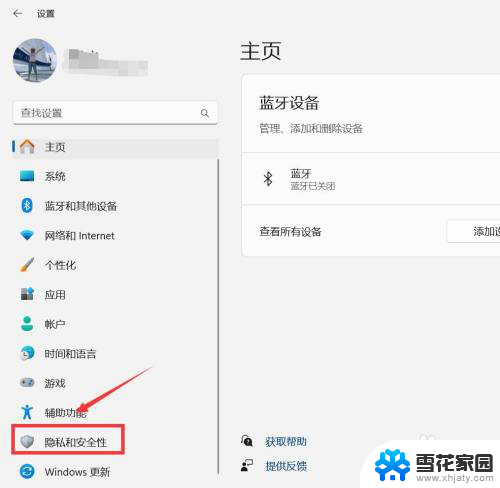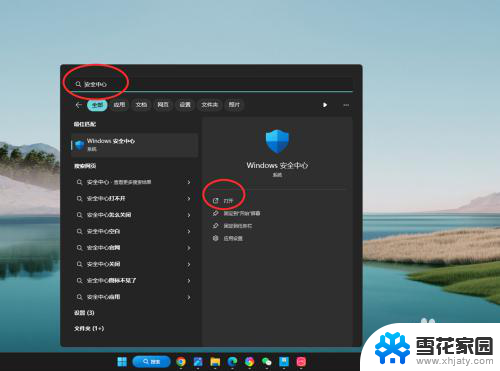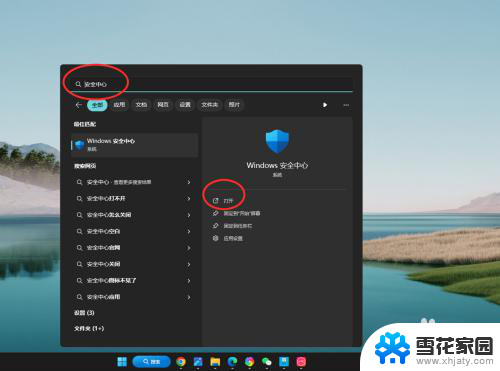win11defender 打开 Windows11怎么开启Defender安全防护
更新时间:2025-01-05 12:53:34作者:yang
在现代数字生活中,网络安全显得尤为重要,而Windows 11自带的Defender安全防护功能则是保护用户设备的有力工具,随着网络威胁的日益增多,及时开启并配置这项防护措施显得至关重要。Windows 11系统不仅提供了强大的防病毒能力,还集成了防火墙、网络保护等多重安全功能,确保用户在使用电脑时能够获得全面的安全保障。本文将详细介绍如何在Windows 11中轻松开启Defender安全防护,帮助用户更好地保护个人信息和设备安全。
步骤如下:
1.选择“开始”按钮,然后选择“设置” >“更新和安全”
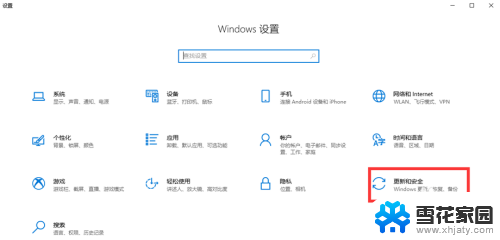
2.进入“Windows 安全中心”,点击“防火墙和网络保护”。
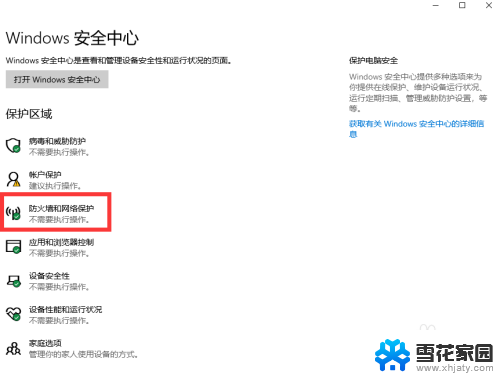
3.根据需求选择一个网络配置文件。
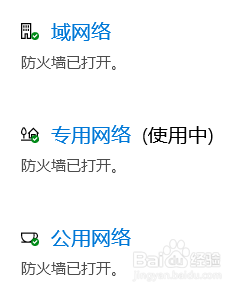
4.在 Microsoft Defender“防火墙”下,将设置切换到“开”。 如果你的设备已连接到网络,则网络策略设置可能阻止你完成这些步骤。
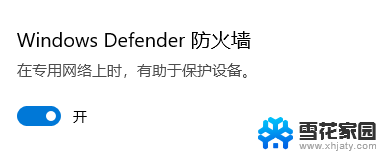
以上就是关于win11defender 打开的全部内容,有出现相同情况的用户就可以按照小编的方法了来解决了。